Aprende a mantener actualizados tus dispositivos, programas y aplicaciones
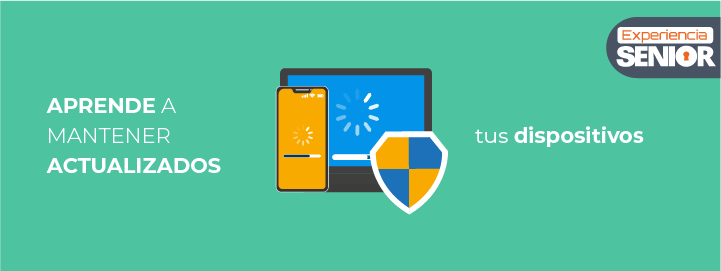
Todos nuestros dispositivos, tanto ordenadores como móviles o tablets, utilizan un sistema operativo para funcionar (Windows, Linux, macOS, Android, iOS, etc.) y que podamos trabajar con ellos fácilmente como usuarios o instalar programas y aplicaciones, es decir, aquellas herramientas con las que realizar una gran variedad de acciones, como acceso a nuestro correo, escribir documentos, editar imágenes y fotografías, jugar a juegos, etc.
Cualquier programa, aplicación o sistema operativo puede ser susceptible de sufrir fallos de seguridad o que afecten a su funcionamiento. Cuando esto ocurre los desarrolladores realizan una actualización que corrige estos fallos o que nos proporciona nuevas funcionalidades. Los usuarios debemos descargarla para proteger nuestros dispositivos y poder seguir utilizando nuestros programas y aplicaciones de forma segura.
Lamentablemente, estas actualizaciones tan importantes no siempre se descargan de forma automática y los usuarios debemos asegurarnos de disponer siempre de la última versión. A continuación, vamos a ver los pasos a seguir para comprobar que estamos actualizados y tenemos la última versión instalada y, en caso de no disponer de ella, cómo proceder para actualizarla.
Comprobar actualizaciones en Windows
En dispositivos con el sistema operativo Windows 10, para comprobar qué versión tenemos instalada, y si hay disponible alguna actualización, debemos seguir estos pasos:
-
Haremos clic sobre el icono de Windows en la esquina inferior izquierda y pulsaremos sobre el icono de la rueda dentada o ‘Configuración’
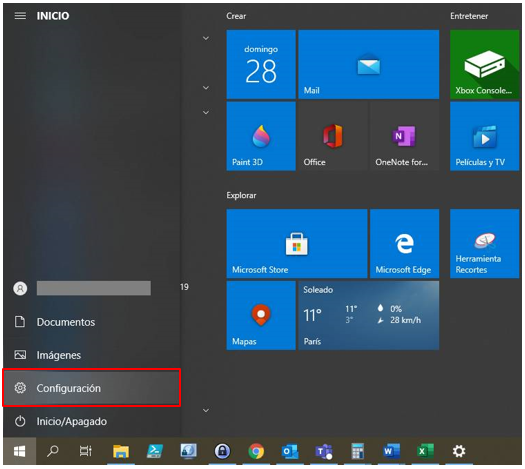 .
. -
En la nueva ventana, seleccionaremos ‘Actualización y seguridad’ para acceder a sus opciones.
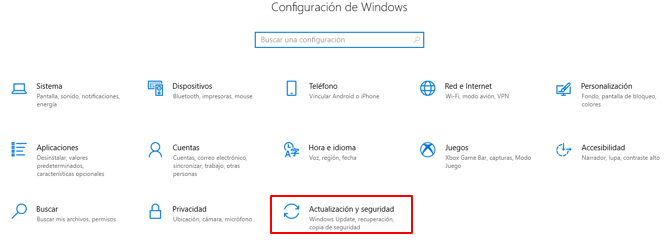
-
Luego, nos aseguraremos de estar dentro del apartado ‘Windows Update’, donde podremos ver si disponemos o no de la última versión. En el caso de que nos aparezca el texto “No está todo actualizado”, podremos hacer clic sobre ‘Buscar actualizaciones’ para instalar la última versión.
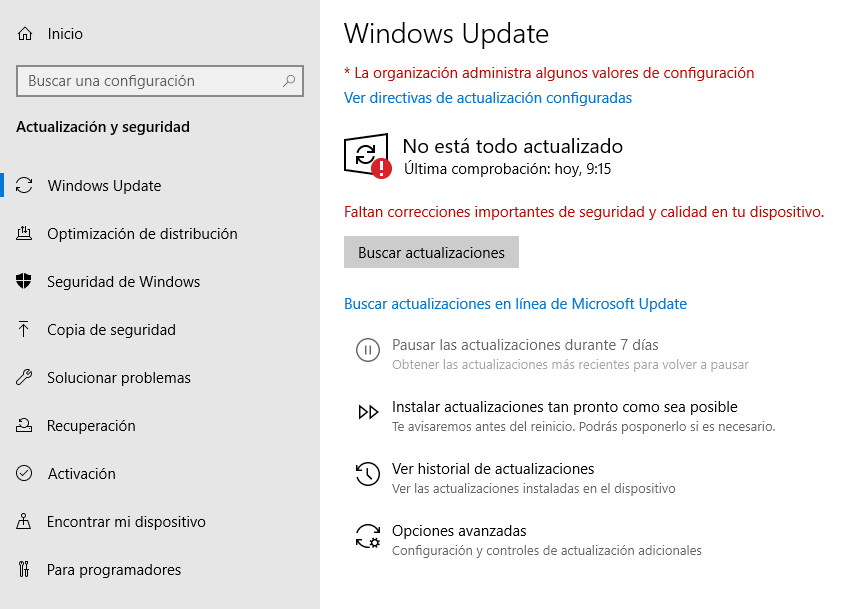
-
Podemos seleccionar la opción de ‘Instalar actualizaciones tan pronto como sea posible’ para asegurarnos de disponer siempre de un dispositivo actualizado. Al finalizar la descarga nos solicitará reiniciar nuestro equipo.
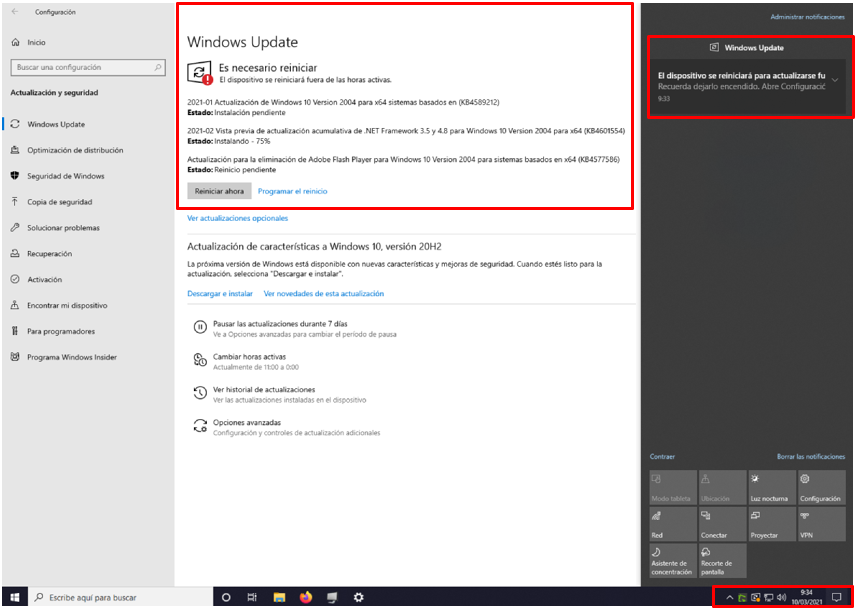
Cuando haya una nueva actualización disponible veremos iluminado el icono correspondiente en la esquina inferior derecha de nuestra pantalla y la notificación correspondiente (en la imagen nos informa de que ya se ha preparado la instalación y es necesario reiniciar el ordenador). El sistema nos avisa siempre que haya una actualización nueva.
Windows dispone de una aplicación para descargar otros programas, llamada Microsoft Store. Estos programas también necesitan actualizarse, y podemos activar la configuración de actualizaciones automáticas fácilmente para poder disponer siempre de la última versión:
-
Seleccionaremos el icono de Windows y la aplicación Microsoft Store.
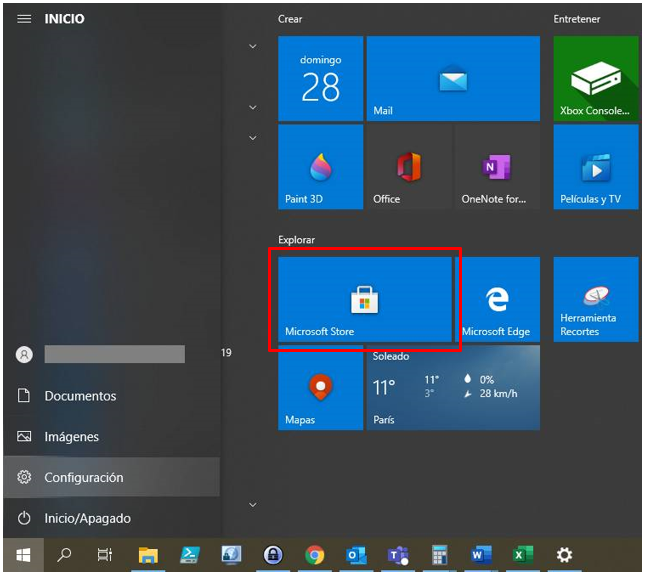
-
Luego, seleccionaremos el menú de nuestra cuenta haciendo clic sobre el icono de los tres puntos > Configuración.
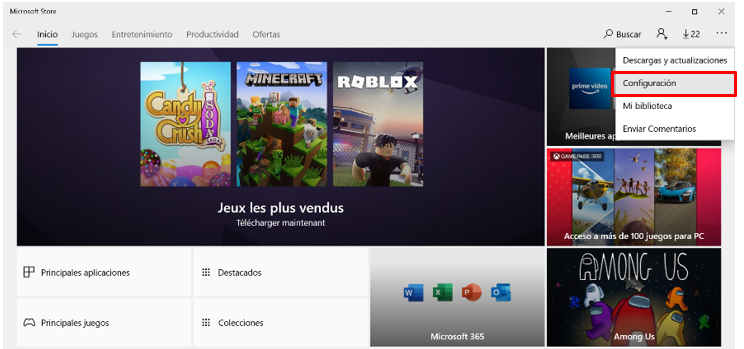
-
En el apartado ‘Actualización de aplicaciones’ deberemos activar la opción ‘Actualizar aplicaciones automáticamente’.
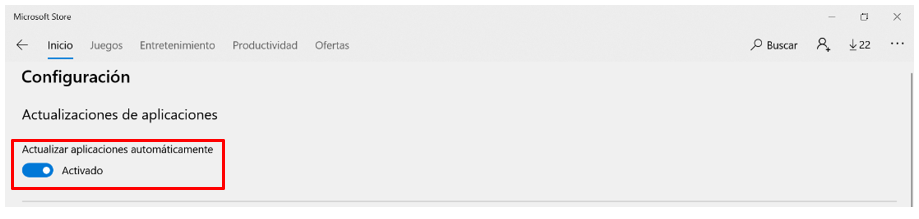
Comprobar actualizaciones en Android
Android es el sistema operativo de Google que se usa en un gran número de smartphones y tablets. Dentro de Android existen diferentes versiones dependiendo de la marca del dispositivo móvil.
A continuación, vamos a explicar los pasos a seguir para comprobar si existe una nueva actualización y cómo instalarla. No te preocupes si los pasos no son exactamente iguales en tu dispositivo, ya que puede variar de una versión a otra y de la marca de tu teléfono o tablet:
-
Lo primero que haremos será pulsar sobre el icono de ‘Ajustes’ de nuestro dispositivo.
-
Luego, buscaremos Sistema > Ajustes avanzados > Actualizaciones del sistema. Aquí podremos comprobar la versión de Android que tenemos instalada.
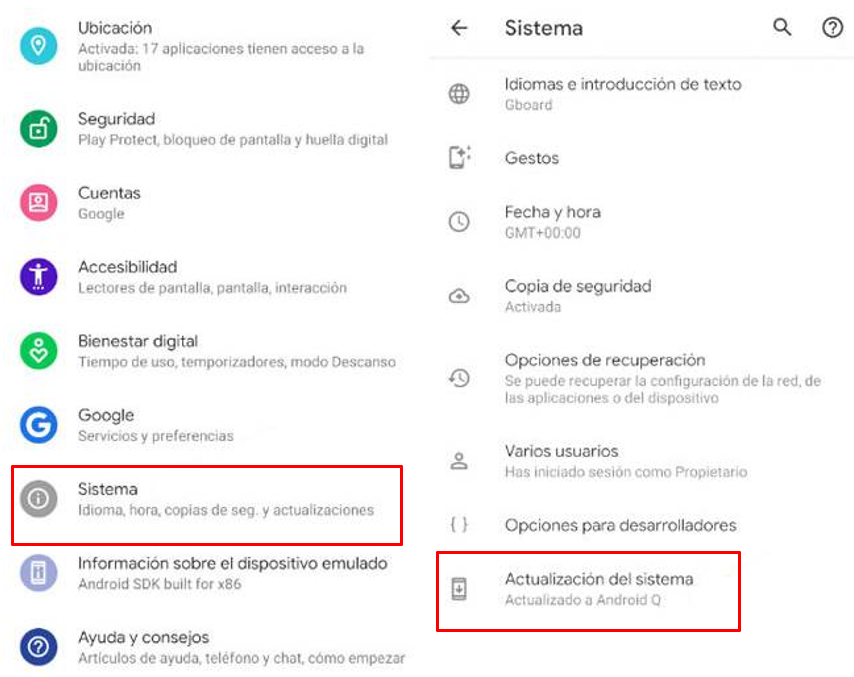
-
Si hacemos clic en ‘Comprobar actualizaciones’, se iniciará la comprobación y, en caso de que haya una nueva versión disponible, podremos descargarla e instalarla.

Del mismo modo, podemos comprobar y actualizar las aplicaciones que tengamos instaladas en nuestro dispositivo móvil desde la aplicación Google Play: 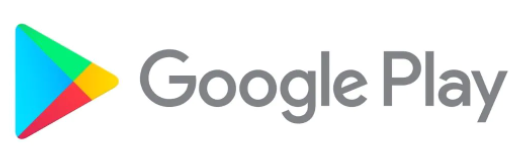
-
Una vez dentro de la app, pulsaremos sobre el menú, en el icono de las tres líneas.
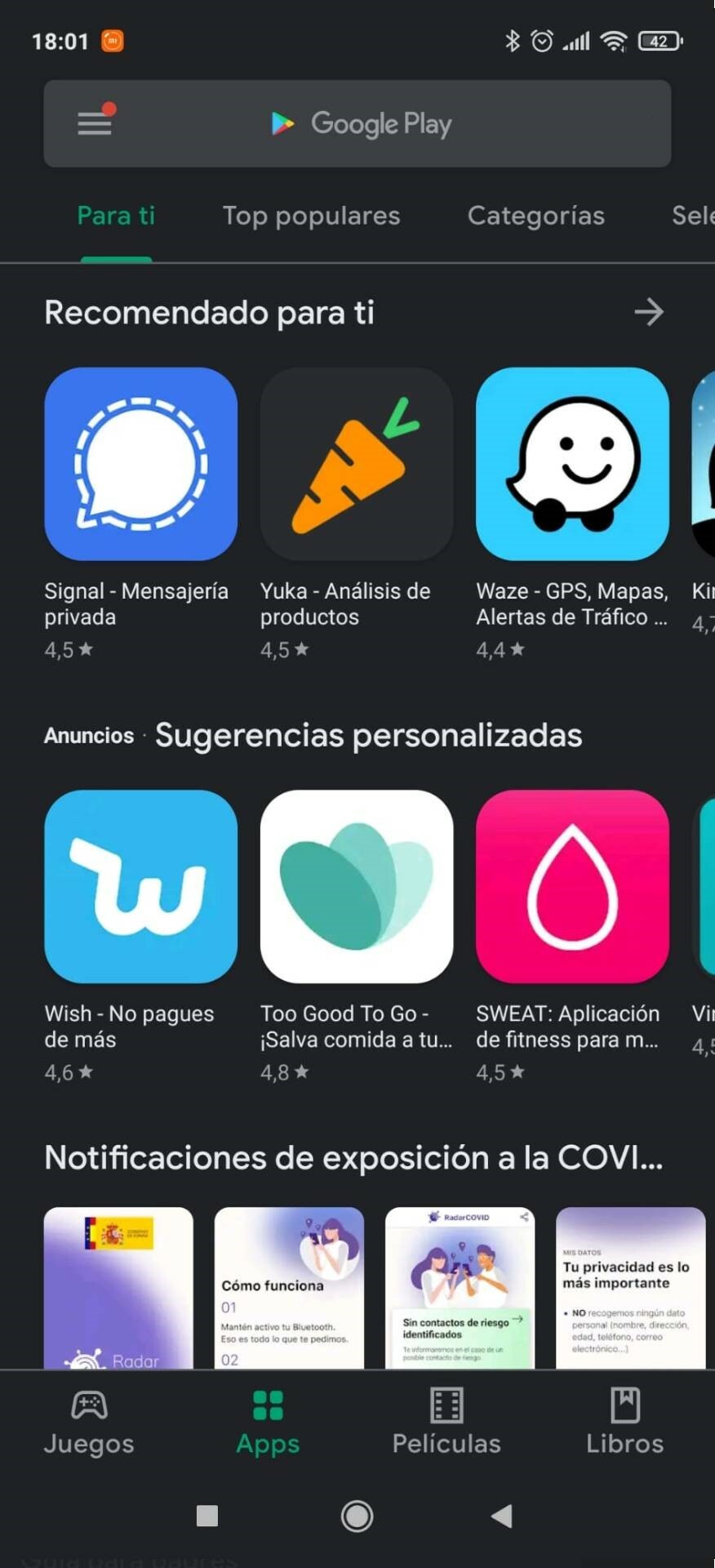
-
Luego, seleccionaremos ‘Mis aplicaciones y juegos’ y, dentro de la pestaña ‘Actualizaciones’, veremos todas las apps instaladas y si están ‘Por actualizar’, es decir, si hay alguna actualización pendiente, o por el contrario, si se ha actualizado recientemente. Podremos optar por ‘Actualizar todo’ o seleccionar aquellas apps que queramos actualizar pulsando sobre el botón ‘Actualizar’.
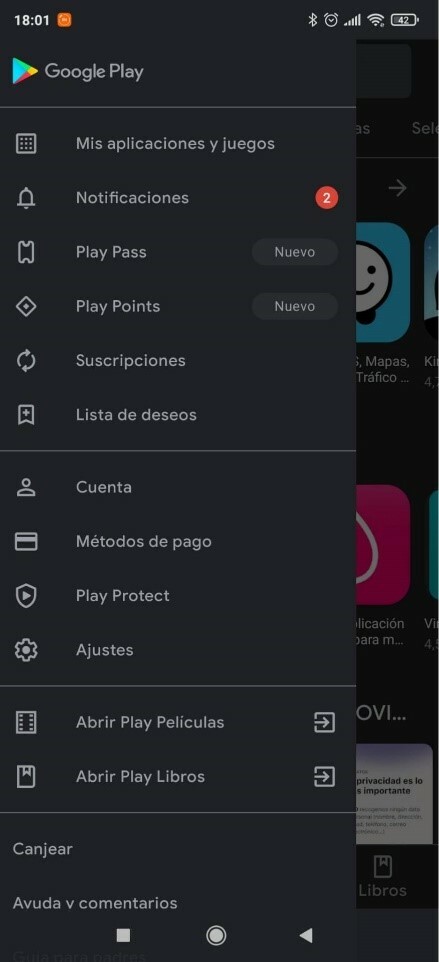
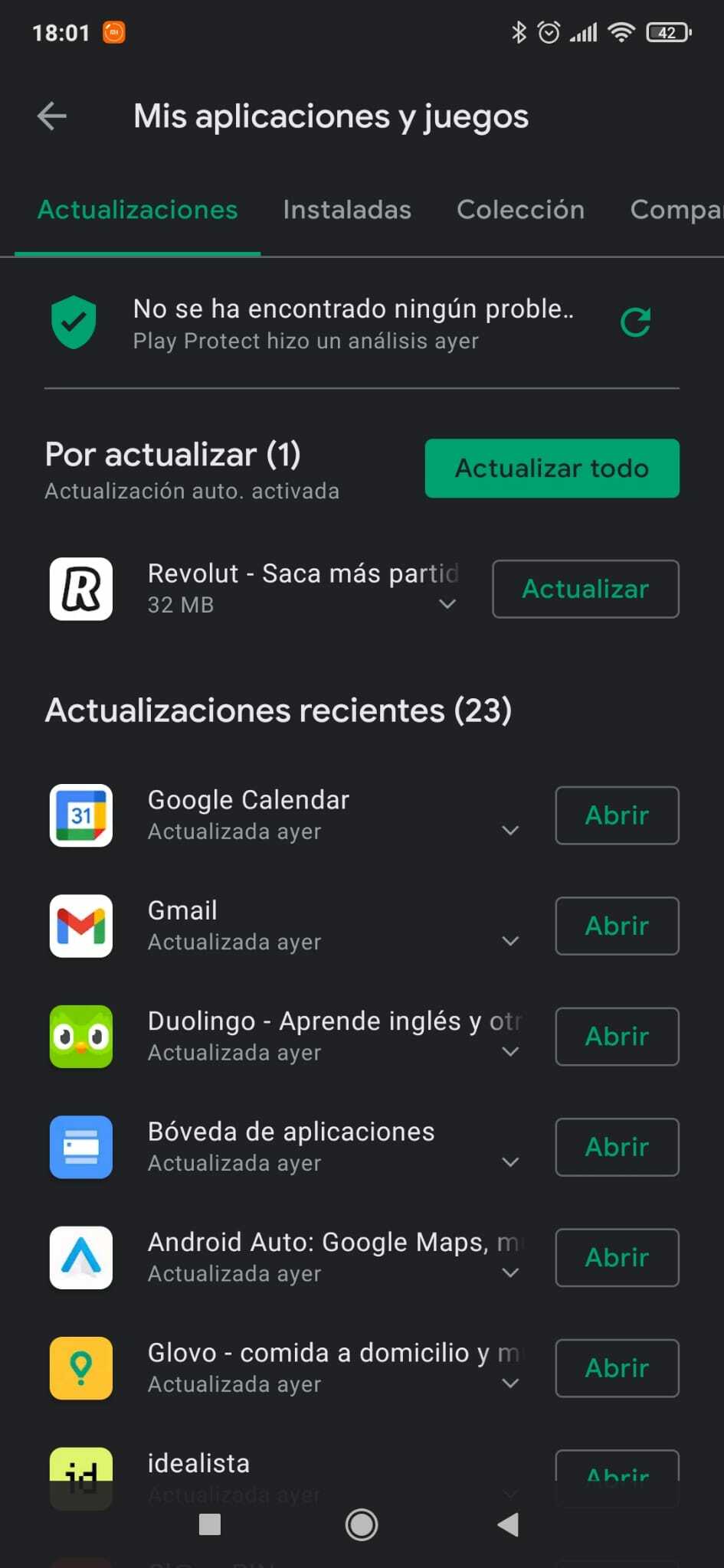
Comprobar actualizaciones en Mac
Nuestro dispositivo Mac también necesita actualizarse para añadir nuevas mejoras y solucionar fallos de seguridad o de funcionamiento. En ocasiones, estos cambios no los notamos, pero son imprescindibles para mantener nuestro dispositivo protegido y funcionando correctamente.
Lo más probable es que una notificación nos avise cuando existe una nueva versión que debemos descargar e instalar, pero podemos despistarnos y no verla. Por eso, vamos a ver cómo comprobar que estamos actualizados siguiendo estos sencillos pasos. No te preocupes si no puedes seguir exactamente los pasos, ya que puede variar ligeramente entre las actualizaciones de tu Mac:
-
Acceder al menú de Apple > Preferencias del Sistema > Actualización de software. Dentro, podremos comprobar las actualizaciones disponibles.
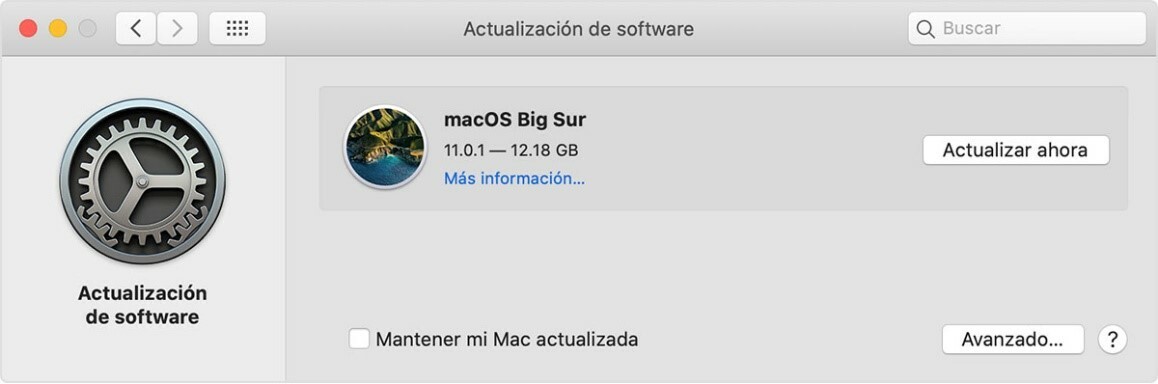
-
Si el mensaje que vemos nos indica que “Mac ya está actualizado”, eso implicará que tanto el sistema operativo como todas las aplicaciones de Apple lo estarán.
-
Si, por el contrario, al hacer clic en ‘Actualizar ahora’, el mensaje nos indica que hay una actualización pendiente, podremos descargarla e instalarla en el momento.
-
-
Finalmente, para asegurarnos siempre de disponer la última versión actualizada, es recomendable marcar la casilla de ‘Mantener mi Mac actualizada’. De este modo, recibiremos una notificación cada vez que haya una nueva versión pendiente de instalar.
Comprobar actualizaciones en iOS
Para comprobar las actualizaciones en nuestro iPhone o iPad seguiremos un proceso muy similar al de Mac y, al igual que en los ordenadores de Apple, cuando actualicemos el sistema también lo harán el resto de aplicaciones de Apple, como es el caso de la aplicación de Siri, iCloud o la tienda de apps App Store, así como las que hayamos descargado nosotros manualmente desde la App Store y que no sean de Apple, como la de alguna red social (Facebook o Twitter) o nuestro banco.
Para comprobarlo deberemos seguir los siguientes pasos:
-
Iremos a Ajustes > General y buscaremos la opción ‘Actualización de software’.
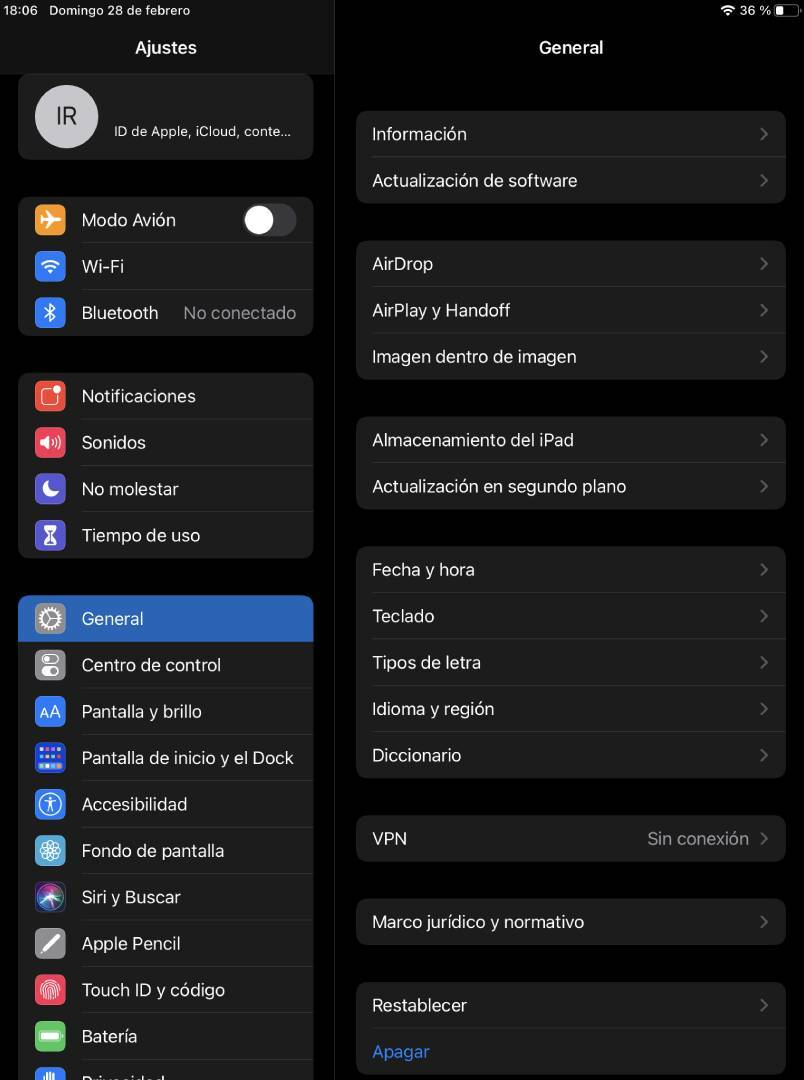
-
Luego, veremos nuestra versión actual de iOS, el sistema operativo de nuestro dispositivo. Si hacemos clic sobre ‘Descargar e instalar’, comenzará la descarga de la nueva actualización. En caso contrario, nos informará de que disponemos de la última versión.
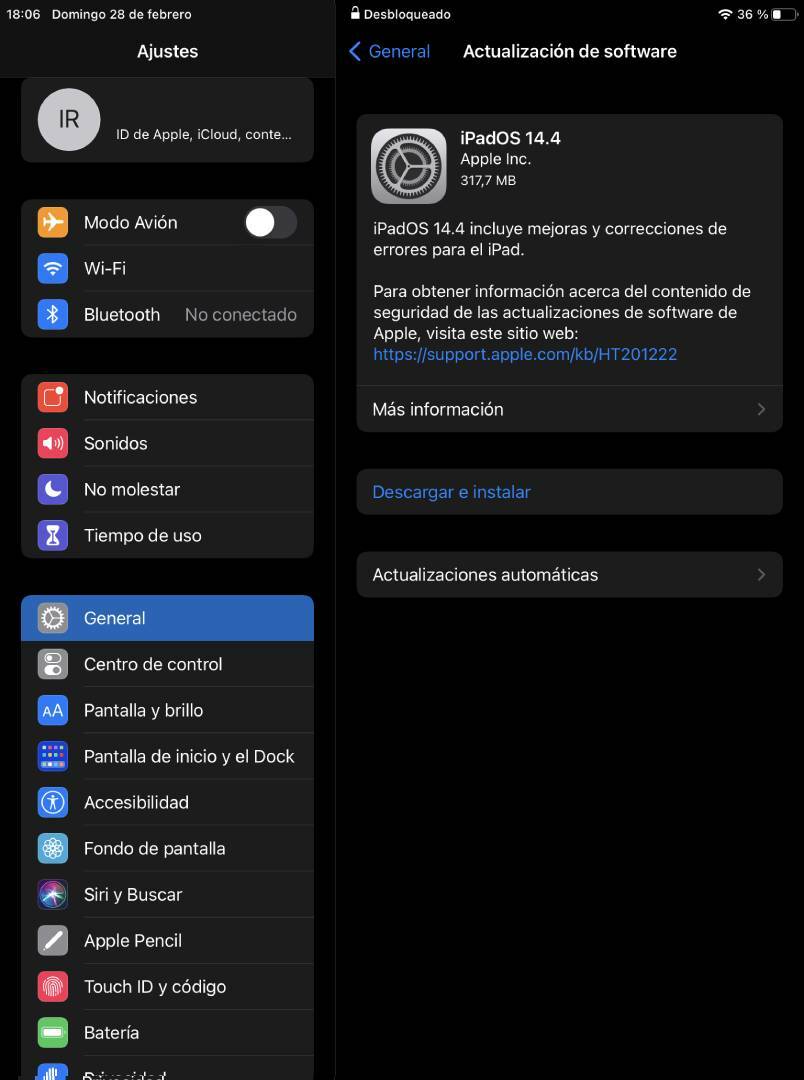
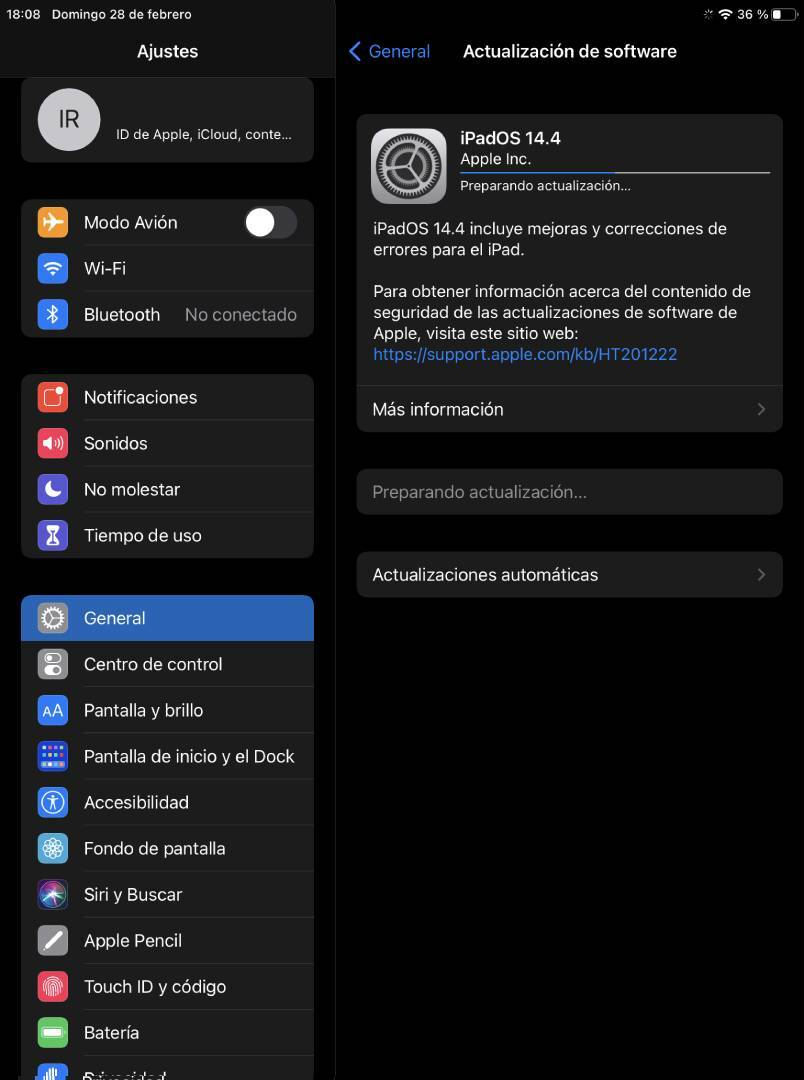
-
Es recomendable activar la ‘Actualización automática’ del software del dispositivo. De este modo, siempre tendremos la tranquilidad de que nuestro dispositivo dispone de la última versión instalada. Debemos seleccionar la casilla de ‘Personalizar las actualizaciones automáticas’ y ‘Actualizaciones automáticas’. Cada vez que haya una nueva versión nuestro dispositivo nos informará y podremos descargarla e instalarla en ese momento o más tarde.
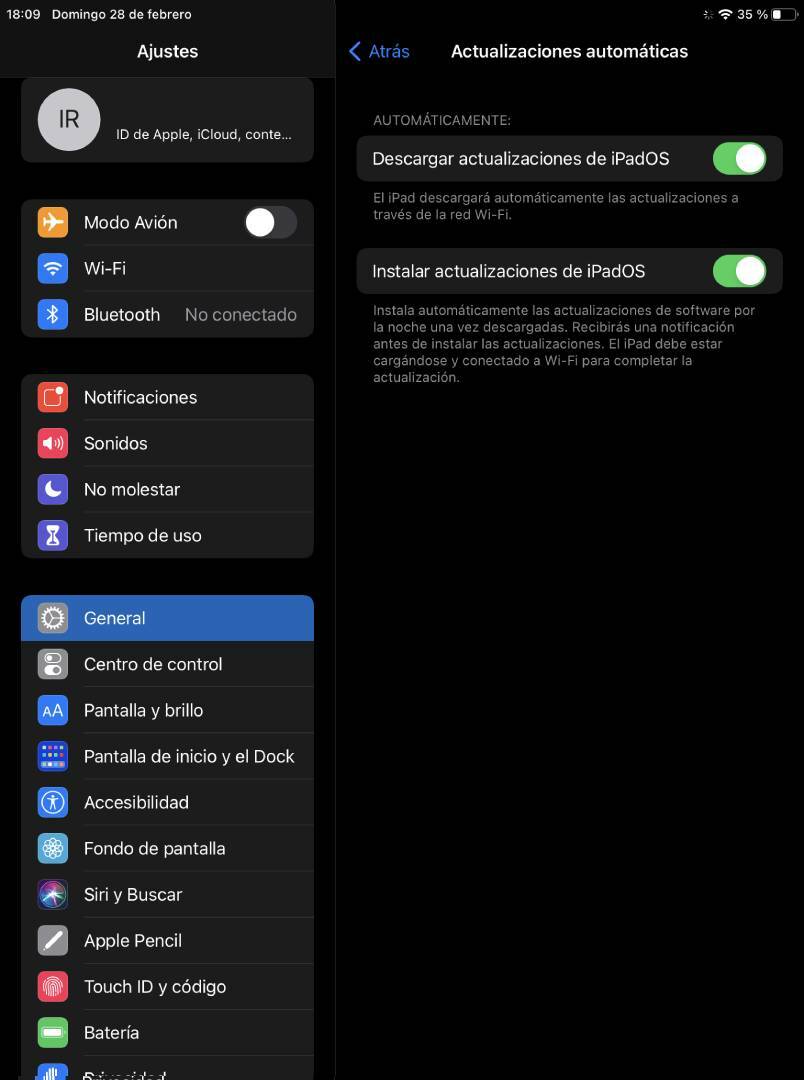
-
Para actualizar todas aquellas apps que hemos instalado a través de la App Store, como redes sociales, juegos y aplicaciones de nuestros bancos, edición de fotos, etc., deberemos volver al menú de Ajustes > App Store y activar la función ‘Actualizaciones de apps’.
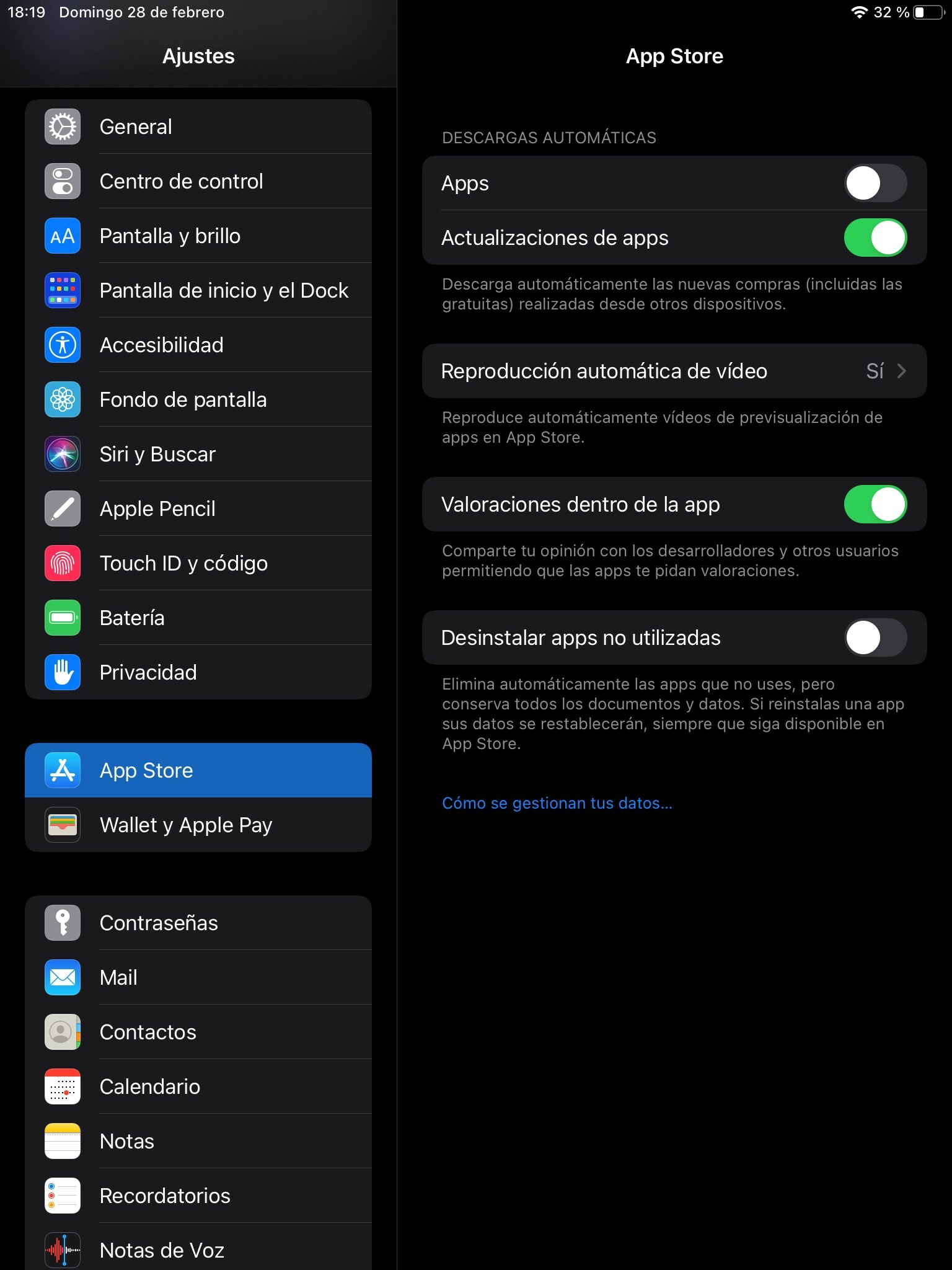
Comprobar actualizaciones en los programas instalados
Las aplicaciones y otros programas que descargamos e instalamos en nuestros dispositivos (ordenadores, móviles y tablets) también necesitan actualizarse, corregir fallos y añadir mejoras. Es probable que en alguna ocasión hayamos tenido que descargar un programa para redactar documentos o una aplicación desde la que acceder a Internet, como son los navegadores Chrome o Mozilla Firefox, por ejemplo, o incluso algún juego o herramienta para mejorar el rendimiento de nuestro equipo. ¿Cómo se actualizan este tipo de programas y aplicaciones?
Estos programas disponen de métodos propios para actualizarse. La mayoría de ellos requieren que accedamos a sus opciones de configuración para descargar e instalar sus últimas versiones. Si tenemos cualquier duda con respecto a este proceso, siempre podemos ponernos en contacto con el fabricante para llevarlo a cabo de forma segura.
Finalmente, si tienes dudas relacionada con la ciberseguridad, no olvides que INCIBE pone a disposición de todos los usuarios su Línea de Ayuda en Ciberseguridad, 017.
¿Tienes actualizados todos tus dispositivos? ¿Y los programas que tienes instalados? Comparte con el resto de los usuarios tu opinión y experiencias y mantente al día con las publicaciones de la OSI en materia de ciberseguridad para poder disfrutar de las ventajas de la tecnología.










